La fonction Questions
- Pour les administrateurs et/ou les hôtes de salle
- Comment activer ou désactiver la fonction des questions pendant mes activités ?
- Comment puis-je voir les questions qui ont été posées lors d'une activité?
- Comment puis-je approuver et rejeter les questions posées au cours des activités ?
- Comment puis-je publier des questions ?
- Comment puis-je cocher des questions ?
- Comment puis-je répondre aux questions sans réponse pendant la session en direct ?
- Comment puis-je supprimer des questions ?
- Puis-je afficher les questions posées au public présent lors de l'événement ?
- Comment générer un rapport de toutes les questions posées dans le cadre d'une activité ?
- Comment générer un rapport de toutes les questions posées dans une activité ?
Sur l'application ou au Virtual Lobby, les participants peuvent interagir avec les conférenciers en leur posant des questions directes, mais qui sont filtrées par l'organisation. Vous pouvez automatiser leur approbation, ainsi qu'enregistrer les questions sur le rapport final de l'événement. Les questions les plus votées ont sélectionnées et peuvent être répondues en temps réel par le conférencier.
Pour les administrateurs et/ou les hôtes de salle
Comment activer ou désactiver la fonction des questions pendant mes activités ?
Afin d'activer ou désactiver la fonctionnalité questions à votre événement, naviguez vers Réglages > Outils > cliquez en Modifier dans le coin supérieur droit. Dans la section Live, faites défiler la page jusqu'à Question (Envoyez des questions ou posez des questions en direct pendant les activités).
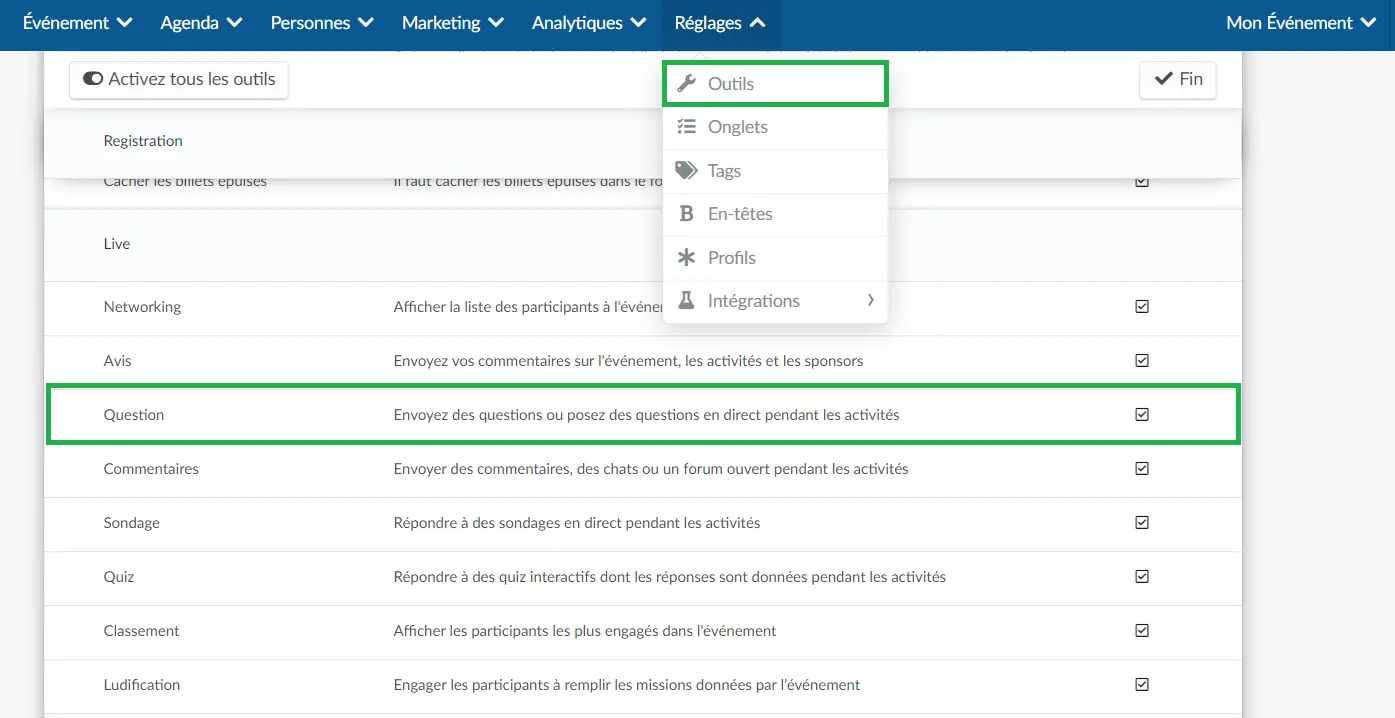
Si vous souhaitez désactiver cet outil, décochez la case et appuyez sur le bouton Fin pour enregistrer les modifications. Ainsi, le réglage devrait être Non. Si vous voulez l'activer, cochez la case et le réglage devrait être Oui.
Comment puis-je voir les questions qui ont été posées lors d'une activité?
Dans la plateforme
Pour accéder aux questions posées lors des activités, naviguez vers Agenda > Questions > cliquez sur le nom d'une activité et une nouvelle fenêtre s'ouvrira sur le côté droit avec les questions de cette activité.
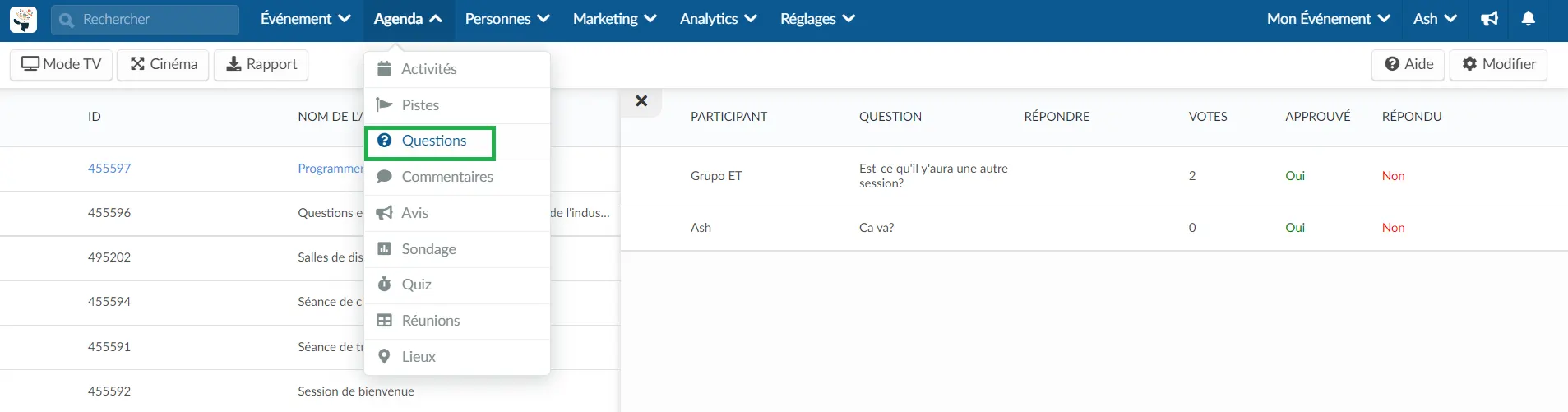
Dans le Virtual Lobby
Les questions seront également visibles dans l'onglet Questions dans le Virtual Lobby.
Si votre session se déroule sur plusieurs jours, vous verrez une description complète des dates pour les anciennes questions.
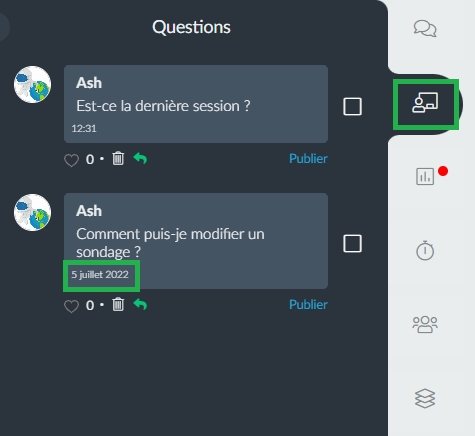
Comment puis-je approuver et rejeter les questions posées au cours des activités ?
L'aprobation des questions peut être:
- Automatique : toutes les questions sont affichées instantanément
- Modéré : toutes les questions doivent être examinées et approuvées avant d'être affichées.
Par défaut, l'approbation automatique des questions des participants sur les activités sera activée.
Si vous souhaitez modérer manuellement les questions des participants, vous pouvez désactiver l'approbation automatique directement à partir de la page des questions. Pour ce faire, cliquez sur le bouton Réglages, puis désactivez l'outil Questions des participants, comme indiqué ci-dessous :
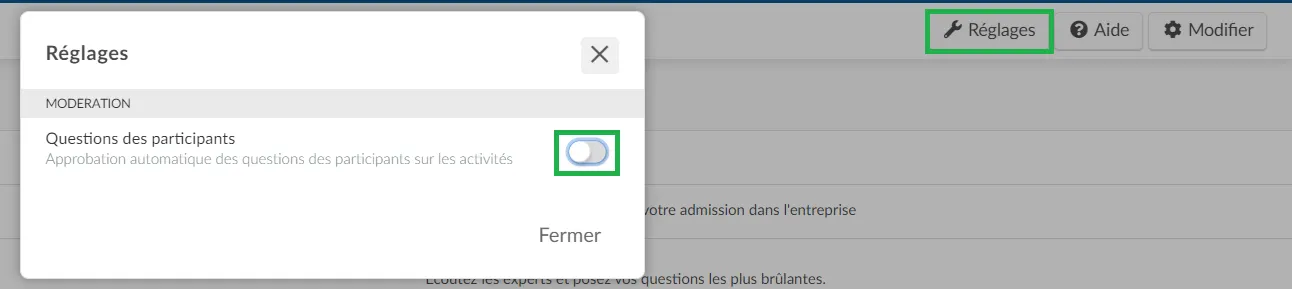
Vous pouvez également contrôler l'approbation automatique des questions des participants à partir de la page Outils. Cliquez ici pour en savoir plus.
Dans la plateforme
En parcourant l'activité, vous pouvez vérifier les questions des participants et les modérer. Pour modérer les questions, il suffit de cliquer sur Modifier dans le coin supérieur droit.
Il est possible de les approuver ou de les rejeter en utilisant la liste déroulante Oui/Non dans la section Approuver.
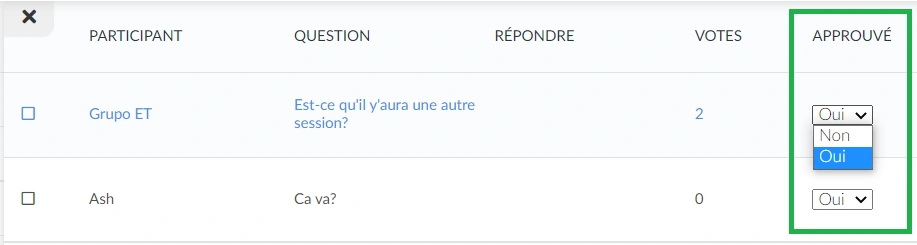
Dans le Virtual Lobby
Les questions peuvent être modérées dans une session du Virtual Lobby pendant le déroulement de l'activité. Une fois que les participants ont soumis des questions, les administrateurs et l'hôte de la salle verront un bouton vert pour approuver les questions et un bouton rouge pour les rejeter. Si la question est approuvée, elle sera visible par tous dans la salle.
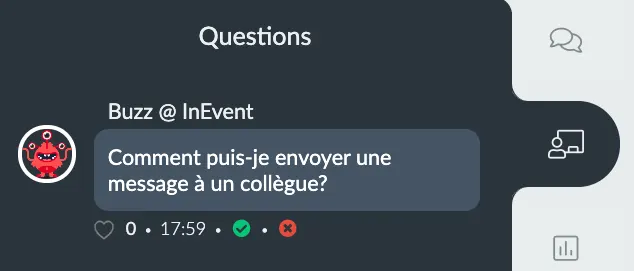
Avant que la question n'ait été approuvée ou rejetée, l'utilisateur qui a soumis la question verra un message indiquant En attente d'approbation et la question ne sera pas visible par tous les autres utilisateurs dans la session.
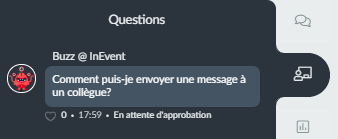
Comment puis-je publier des questions ?
Si vous utilisez le Live Studio comme mode de vidéo en salle pour l'activité, vous aurez la possibilité de publier des questions sur le flux en direct.
- Pour ce faire, rejoignez l'activité et cliquez sur l'onglet Questions dans le Virtual Lobby. Vous verrez toutes les questions qui ont été posées par les participants et l'option de les publier.
- Une fois que vous aurez appuyé sur Publier, il vous sera demandé de confirmer l'action.
- Après avoir appuyé sur Confirmer la publication, la question et le nom du participant seront affichés sur le flux en direct.
- Si vous souhaitez supprimer la question du flux en direct, cliquez sur Annuler la publication.
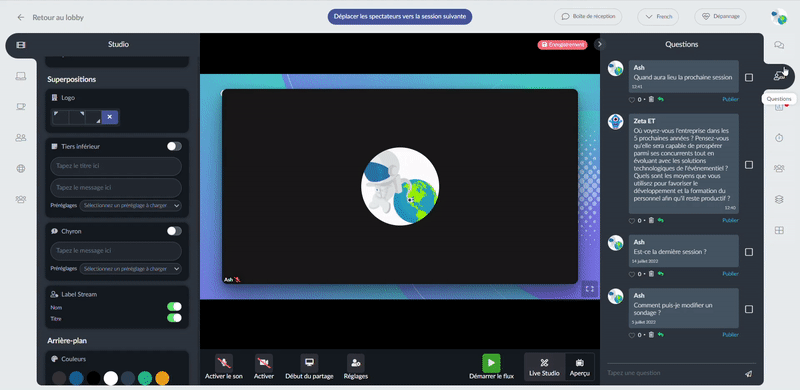
Comment puis-je cocher des questions ?
Vous pourrez cocher les questions une fois qu'elles auront reçu une réponse pendant les sessions en direct. Pour ce faire, il suffit de cocher la case à droite et les questions apparaîtront à toutes les personnes présentes dans la salle comme étant cochées.
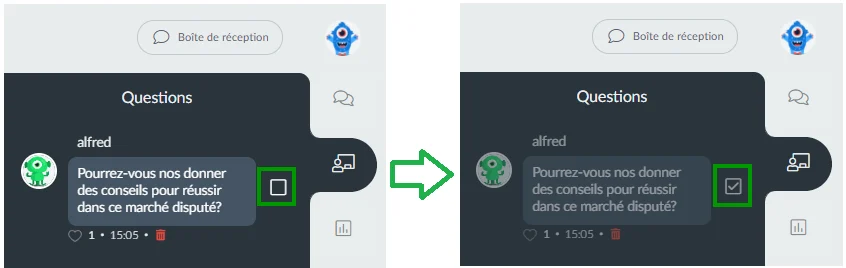
Une fois les questions cochées, elles seront affichées en bas de la page afin que les questions auxquelles il n'a pas été répondu puissent être affichées en haut.
Comment puis-je répondre aux questions sans réponse pendant la session en direct ?
Les administrateurs, les membres d'équipe, les hôtes de salle, les présentateurs et les conférenciers peuvent écrire des réponses aux questions auxquelles ils n'ont pas répondu pendant le flux en direct. Vous pouvez voir ci-dessous comment rédiger une réponse, la modifier ou la supprimer.
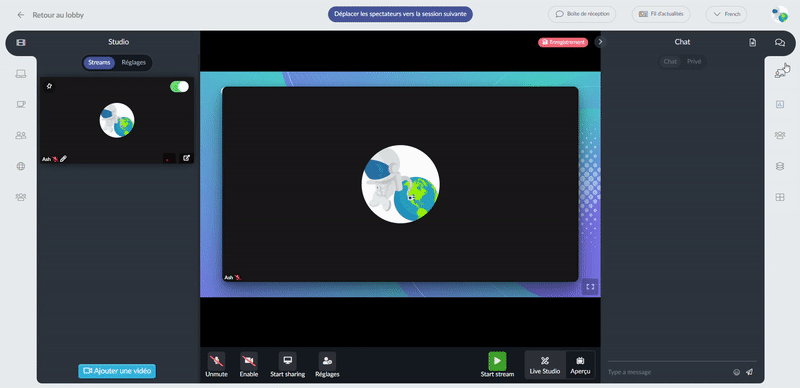
Les participants peuvent voir les réponses aux questions en temps réel.
Pour s'assurer que toutes les questions ont été répondues, allez dans Agenda > Questions > cliquez sur le nom de l'activité :
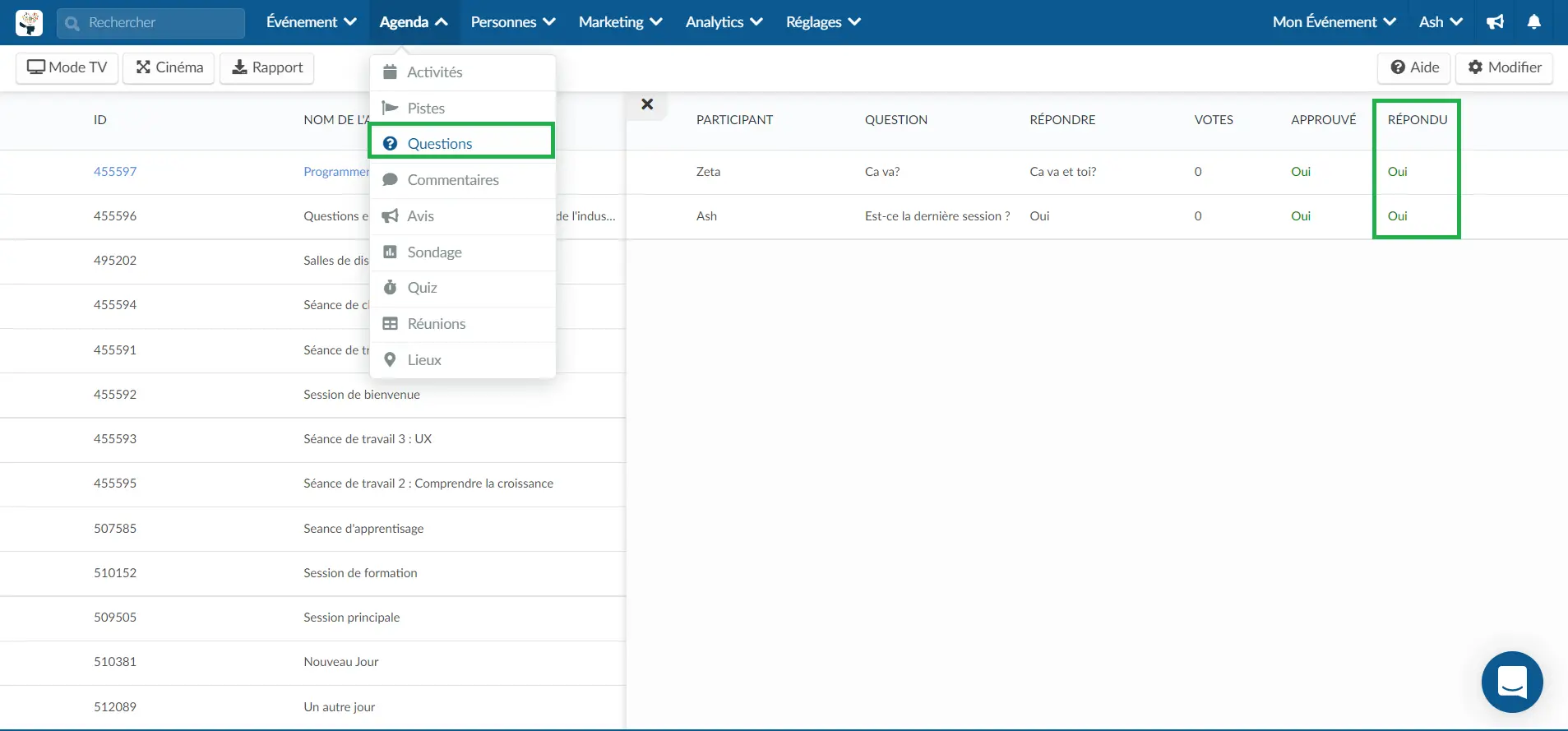
Comment puis-je supprimer des questions ?
Suppression des questions dans l'application
Vous pouvez supprimer les questions en faisant glisser votre doigt vers la gauche et en cliquant sur Supprimer (Delete).
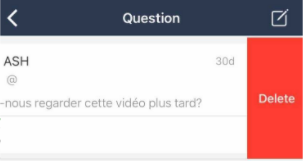
Suppression des questions dans la plateforme
Pour supprimer des questions, sur Agenda > Questions cliquez sur Modifier et sélectionnez la question. Après, cliquez Supprimer > Fin.
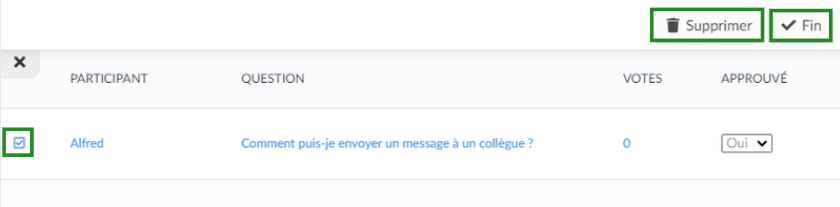
Suppression des questions au Virtual Lobby
Pour supprimer une question dans le Virtual Lobby, appuyez sur l'icône de la poubelle. Un pop-up vous demandera de confirmer si vous souhaitez supprimer définitivement la question, vous devez appuyer sur Supprimer.
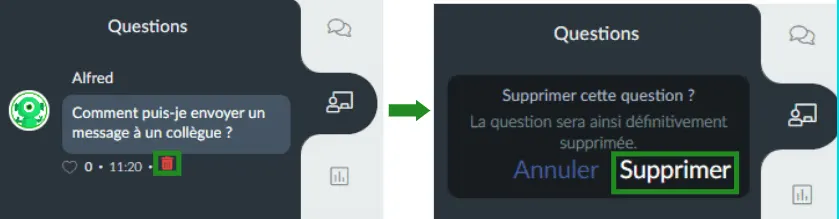
Puis-je afficher les questions posées au public présent lors de l'événement ?
Oui ! Simplement naviguez vers Agenda > Questions et choisissez l'une des options disponibles : Mode TV ou Cinéma.
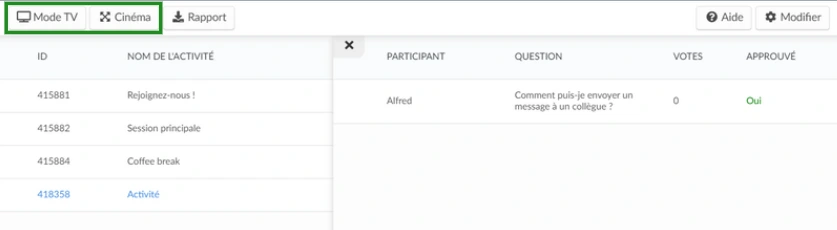
Pour plus d'informations, consultez la page Projection du contenu.
Comment générer un rapport de toutes les questions posées dans le cadre d'une activité ?
Pour générer un rapport, sélectionnez une activité et appuyez sur Rapport pour exporter les données vers une feuille de calcul.
Lorsque vous cliquez sur le bouton, un message apparaîtra en haut de l'écran en avertissant que vous recevrez le fichier avec les données dans votre courrier électronique au moment où le processus sera terminé.

Comment générer un rapport de toutes les questions posées dans une activité ?
Pour générer un rapport, sélectionnez une activité et cliquez sur Rapport pour exporter les données vers un tableur.
Lorsque vous cliquez sur le bouton, un message apparaîtra en haut de l'écran pour vous avertir que vous recevrez le fichier contenant les données par courriel une fois le processus terminé.
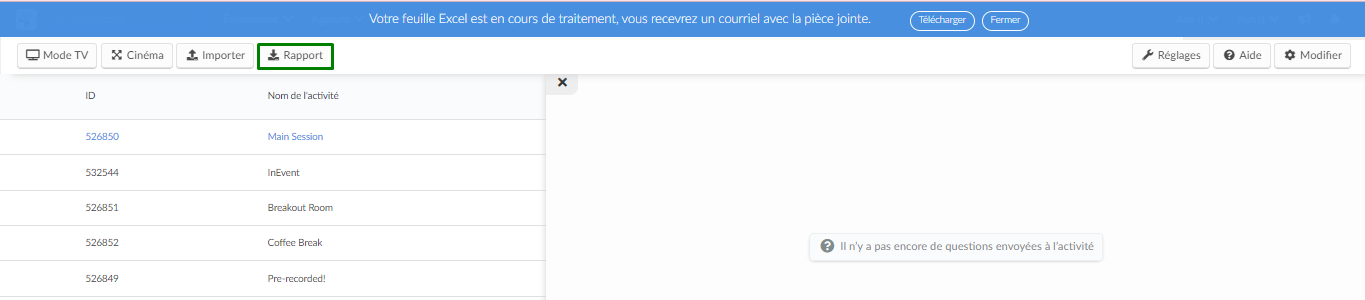
Pour les participants
Comment les participants peuvent-ils poser des questions pendant les activités ?
Sur l'application mobile
Pour envoyer des questions aux activités utilisant l'application, appuyez sur l'onglet Agenda dans le menu inférieur.
Choisissez l'activité à laquelle vous vous êtes inscrit puis appuyez sur l'onglet Détails. Dans la section Interactions, cliquez sur Question.
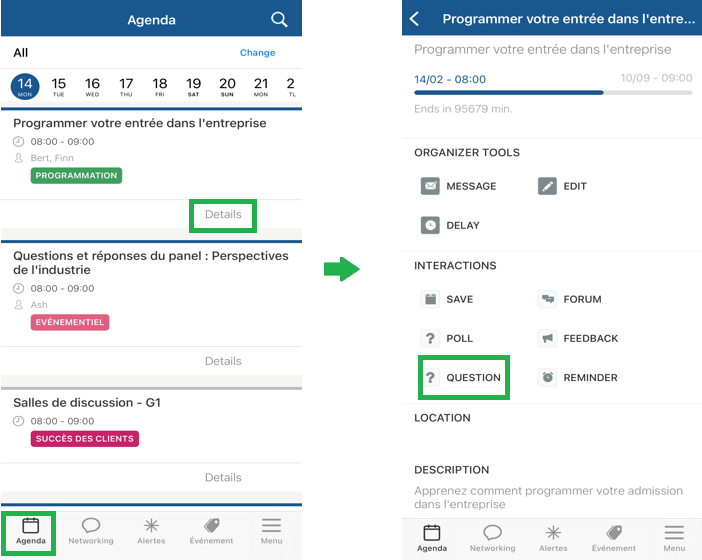
Cliquez ensuite sur l'icône plus dans le coin supérieur droit de l'écran de l'application, pour ajouter la question.
Tapez votre question, puis appuyez sur Envoyer la question (Send question).
Après cette étape, toutes les questions créées dans cette activité apparaîtront dans une liste. Les participants pourront voter sur les questions qui les intéressent le plus en cliquant sur l'icône de Like (coeur) juste en dessous de la question.
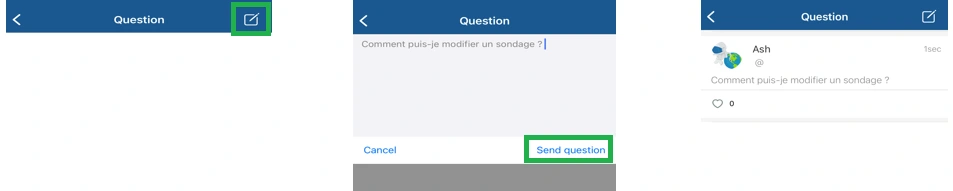
Sur le Virtual Lobby
Pour poser une question dans le Virtual Lobby, rejoignez une salle et cliquez sur l'onglet Questions sur le côté droit. Ensuite, tapez votre question au bas de la page et appuyez sur l'icône de l'avion en papier pour l’envoyer.
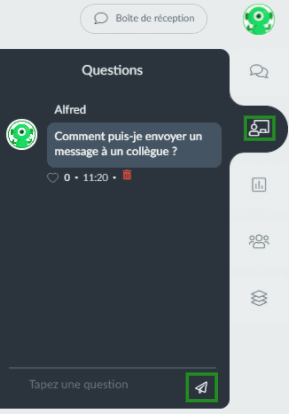
Toutes les questions créées dans l'activité apparaîtront dans une liste. Les participants pourront voter sur les questions qui les intéressent le plus en cliquant sur l'icône de Like (coeur) juste en dessous de la question. Plus le nombre de vote est élevé, plus la question apparaîtra en haut de la liste!

